Sur votre appareil Android, vous pouvez créez vos propres packs d'autocollants WhatsApp personnels. Mais tout le monde n'est pas fan de autocollants et décide de désactiver eux. Mais, si vous utilisiez WhatsApp Web, vous ne pouviez en aucun cas créer vos propres packs d'autocollants. La bonne nouvelle est qu'il est désormais possible de créer vos propres autocollants WhatsApp.
Comment faire de nouveaux autocollants Web WhatsApp
Si vous n'avez pas Web WhatsApp installé sur votre ordinateur, vous pouvez continuer et l'installer. Une fois qu'il est installé et en cours d'exécution, ouvrez n'importe quelle conversation. Si vous voulez tester comment les autocollants vont sortir, vous pouvez vous entraîner en envoyant vos autocollants WhatsApp à un groupe dont vous êtes le seul membre.
Cliquez sur l'icône en forme de trombone et cliquez sur la deuxième icône en partant du bas. Ce sera l'icône de l'autocollant.
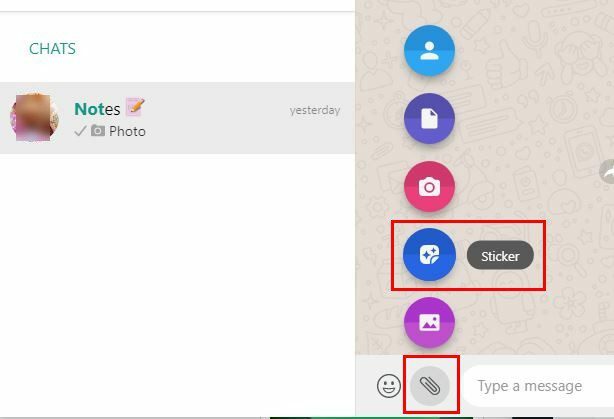
Lorsque vous cliquez sur l'icône Autocollant, vous devez choisir une image sur votre ordinateur. Ce sera l'image que vous allez transformer en autocollant sur WhatsApp. Une fois que vous avez sélectionné l'image, vous serez redirigé vers l'éditeur, où vous pourrez faire toutes sortes de choses sur votre image.
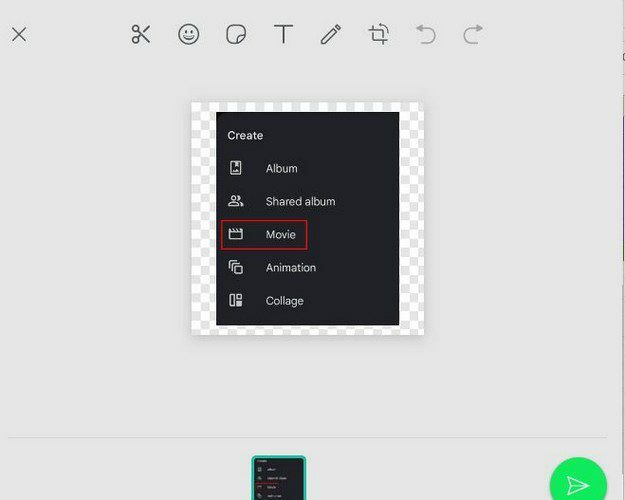
En haut, vous verrez tous les outils que vous pouvez utiliser pour modifier votre nouvel autocollant. Vous pouvez faire des choses telles que le recadrer et dessiner dessus. Si vous voulez dessiner dessus, à gauche, vous pouvez choisir la couleur que vous voulez et à gauche l'épaisseur de la ligne que vous voulez.
Ajouter du texte à vos autocollants WhatsApp
Lors de l'ajout de texte, vous pouvez choisir la police, la couleur, si vous souhaitez qu'il ait un fond ou non, et si vous le souhaitez centré ou sur les côtés.
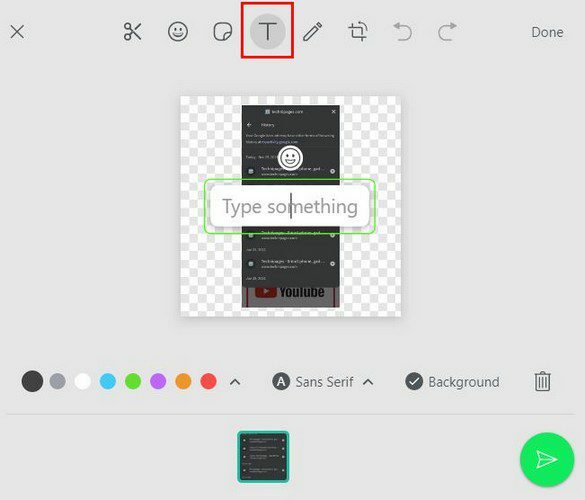
Vous verrez également les options pour ajouter des autocollants et des emojis. Si vous souhaitez ajuster la taille de ce que vous ajoutez, placez simplement le curseur sur le côté de l'emoji, par exemple, et agrandissez-le ou réduisez-le. Si vous souhaitez ajouter plus d'un autocollant ou emoji à votre création, vous pouvez le faire. Vous pouvez également déplacer ce que vous ajoutez sur le côté pour donner au nouvel autocollant votre touche personnelle.
Une fois que vous avez terminé d'ajouter des éléments à votre nouvel autocollant, n'oubliez pas de cliquer sur le bouton Terminé. Votre nouvel autocollant WhatsApp est maintenant prêt à être publié. Vous remarquerez également que l'autocollant que vous créez sur le Web WhatsApp apparaîtra également avec tous vos autres autocollants sur votre appareil Android ou iOS.
L'inconvénient est que cet outil de création d'autocollants n'est disponible que sur le Web WhatsApp et non sur votre appareil. Au moins pour l'instant. Espérons que la fonctionnalité sera ajoutée à WhatsApp sur Android et iOS avec des options encore meilleures pour éditer l'autocollant. N'oubliez pas que vous pouvez utiliser autocollants animés sur le Web WhatsApp.
Conclusion
Petit à petit, WhatsApp ajoute de nouvelles fonctionnalités pour satisfaire ses utilisateurs. Étant donné que la plupart d'entre nous utilisent des autocollants pour s'exprimer, il est nécessaire d'avoir un éditeur d'autocollants décent intégré à WhatsApp. Pour l'instant, vous pouvez au moins créer vos autocollants sur le Web WhatsApp. Qu'ajouteriez-vous de plus à l'éditeur d'autocollants? Partagez vos réflexions dans les commentaires ci-dessous et n'oubliez pas de partager l'article avec d'autres sur les réseaux sociaux.